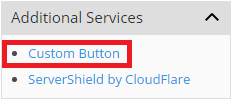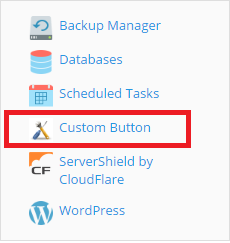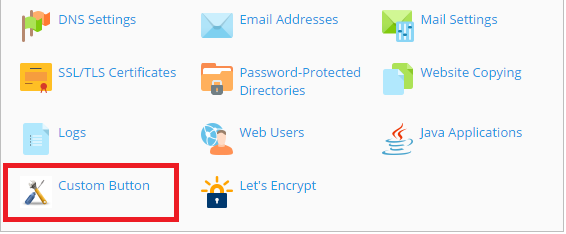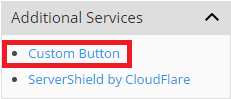カスタムボタンを作成する
カスタムボタンを作成して [ウェブサイトとドメイン] に表示させると、Plesk インターフェースからインターネットリソースへ簡単にアクセスできるようになります。この機能を使用して、会社ウェブサイト、ヘルプデスク、カスタムウェブアプリケーションなどへのリンクを提供することができます。ユーザがカスタムボタンをクリックすると、あらかじめ設定されたアドレスに誘導されます。このとき、ユーザの担当者名、契約 ID、FTP ユーザ名やパスワードなどの追加情報を一緒に受け渡すこともできます。カスタムボタンは、自分用に予約しておくことも、自分の契約の下に作成されている他のユーザと共有することもできます。
カスタムボタンを追加するには、 [アカウント] にアクセスして [追加サービス]> [サービスへのリンクを追加] をクリックします。
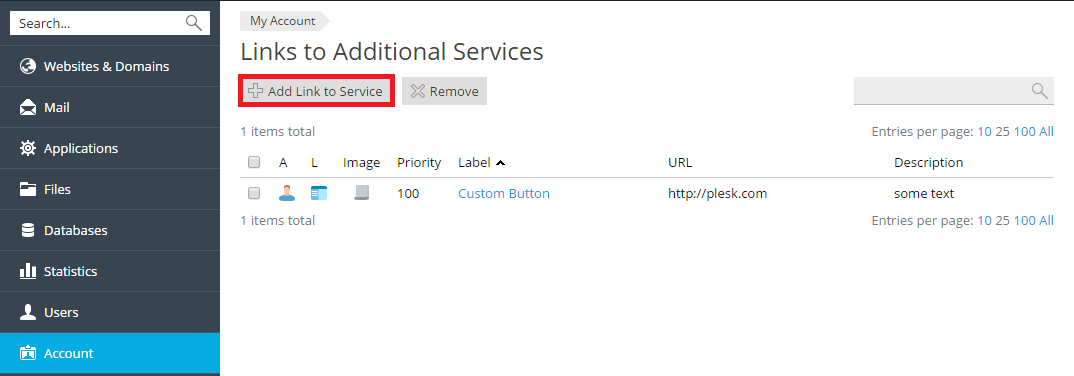
以下のパラメータを指定してカスタムボタンを構成します。
-
配置: カスタムボタンの配置を決定します。次の 4 つのオプションから選択してください。
-
共通アクセス: カスタムボタンは、 [ウェブサイトとドメイン] の右ナビゲーションペインの [追加サービス] セクションに表示されます。
また、データベース管理、バックアップなど他の Plesk 機能へのリンクが並ぶセクションにも表示されます。
-
ウェブサイトツール: カスタムボタンは、 [ウェブサイトとドメイン] に、PHP 設定や DNS 設定などのウェブサイトコントロールとともに表示されます。
カスタムボタンは、自分が所有しているすべての契約のすべてのドメインとサブドメインに対して表示されます。
-
契約の[ウェブサイトとドメイン]ページ: カスタムボタンは、 [ウェブサイトとドメイン] にのみ表示されます。データベース、バックアップなどの Plesk 機能へのリンクが並ぶナビゲーションペインに追加されます。
-
顧客のホームページ: カスタムボタンは、 [ウェブサイトとドメイン] の右ナビゲーションペインの [追加サービス] セクションにのみ表示されます。
-
-
優先度: この欄に入力した数字に従って、カスタムボタンの表示順序が定義されます。優先度の値が小さいボタンほど、リストの上位に表示されます(ボタンの並び順は、ウェブサイトのツールエリアでは左から右、それ以外の場所では上から下です)。優先度の値が最小のカスタムボタンがリストの先頭に、最大のカスタムボタンが末尾に表示されます。カスタムボタンが 1 つしかない場合、優先度設定は考慮されません。優先度が同じカスタムボタンが複数ある場合は、アルファベット順に表示されます。
-
背景の画像: 背景画像には正方形の画像が最適です。ナビゲーションペインに配置するボタンには 16x16 ピクセルの GIF 画像または JPEG 画像を使用し、ウェブサイトツールエリアに配置するボタンには 32x32 ピクセルの GIF 画像または JPEG 画像を使用することをお勧めします。
-
URL: リンク先の URL を、先頭に
http://またはhttps://を付けて入力します。以下のチェックボックスを 1 つ以上オンにすると、ユーザに関する情報や現在選択している契約に関する情報を URL に含めることができます。
Plesk で URL を開く: このチェックボックスをオンにすると、現在アクティブなブラウザウィンドウでリンク先 URL が開きます。新しいブラウザウィンドウで開くには、このチェックボックスをオフにしてください。
- フレームを使用しない: このチェックボックスをオンにすると、リンク先 URL が Plesk インターフェースに置き換わります。Plesk インターフェース内でリンク先 URL を開きたい場合は、このチェックボックスをオフにしてください。
- 自分にのみ表示する: このチェックボックスをオンにすると、カスタムボタンが自分にのみ表示されます。自分だけではなく、自分の契約内に作成されている他のユーザにもカスタムボタンを表示するには、このチェックボックスをオフにしてください。
カスタムボタンのプロパティを変更するには、 [アカウント] にアクセスして [追加サービス] をクリックし、変更したいボタンの名前をクリックします。カスタムボタンを 1 つ以上削除するには、削除したいボタンのチェックボックスをオンにして、 [削除] をクリックします。